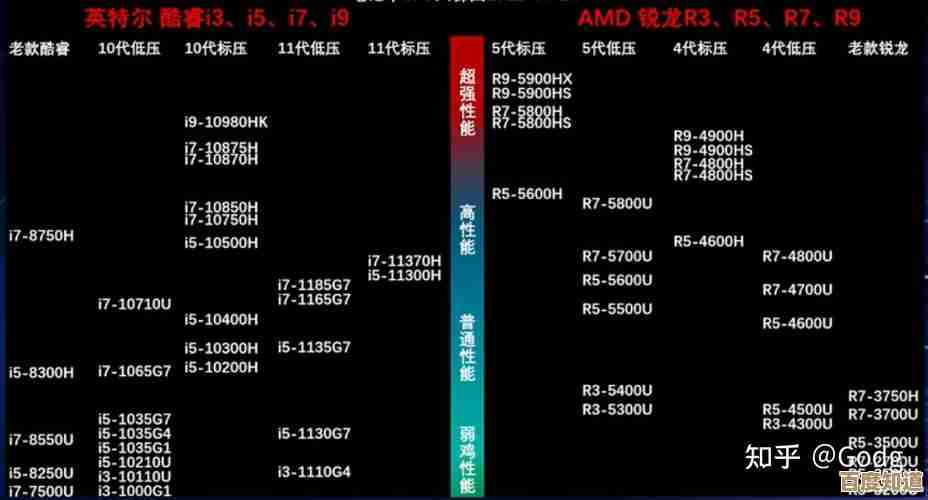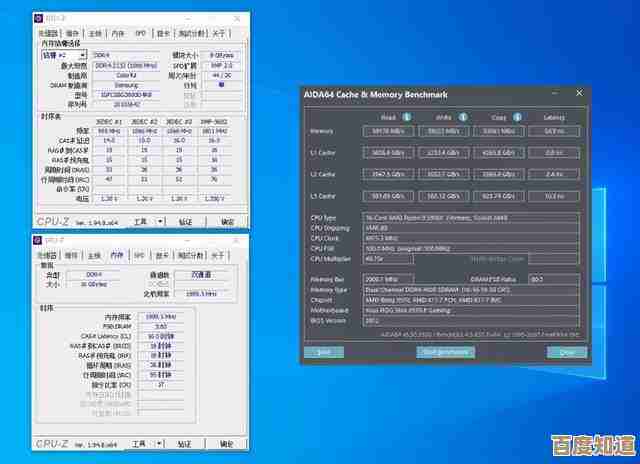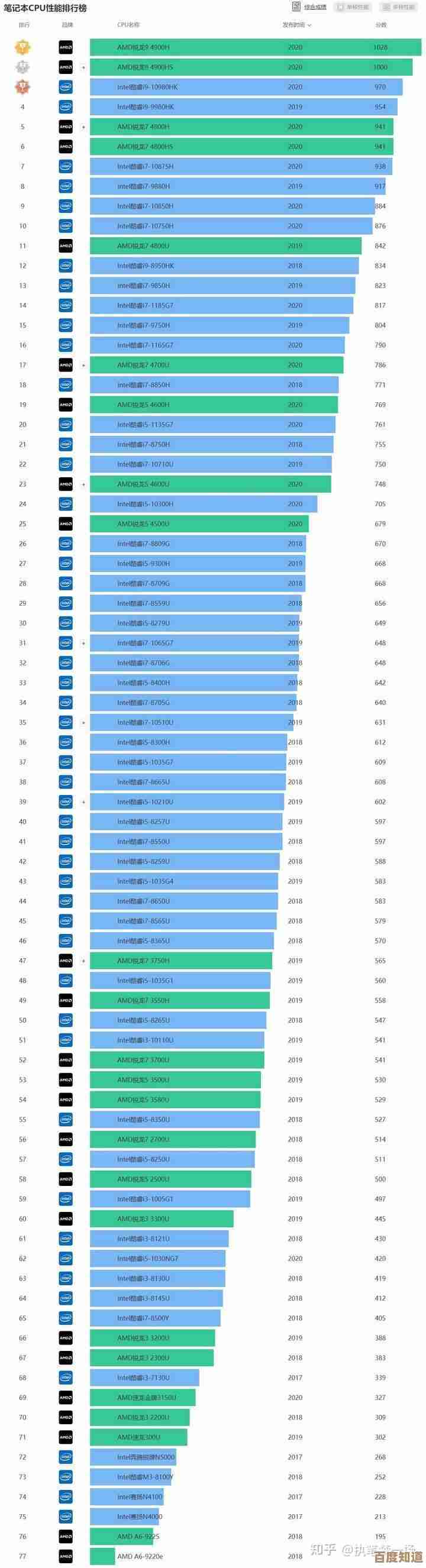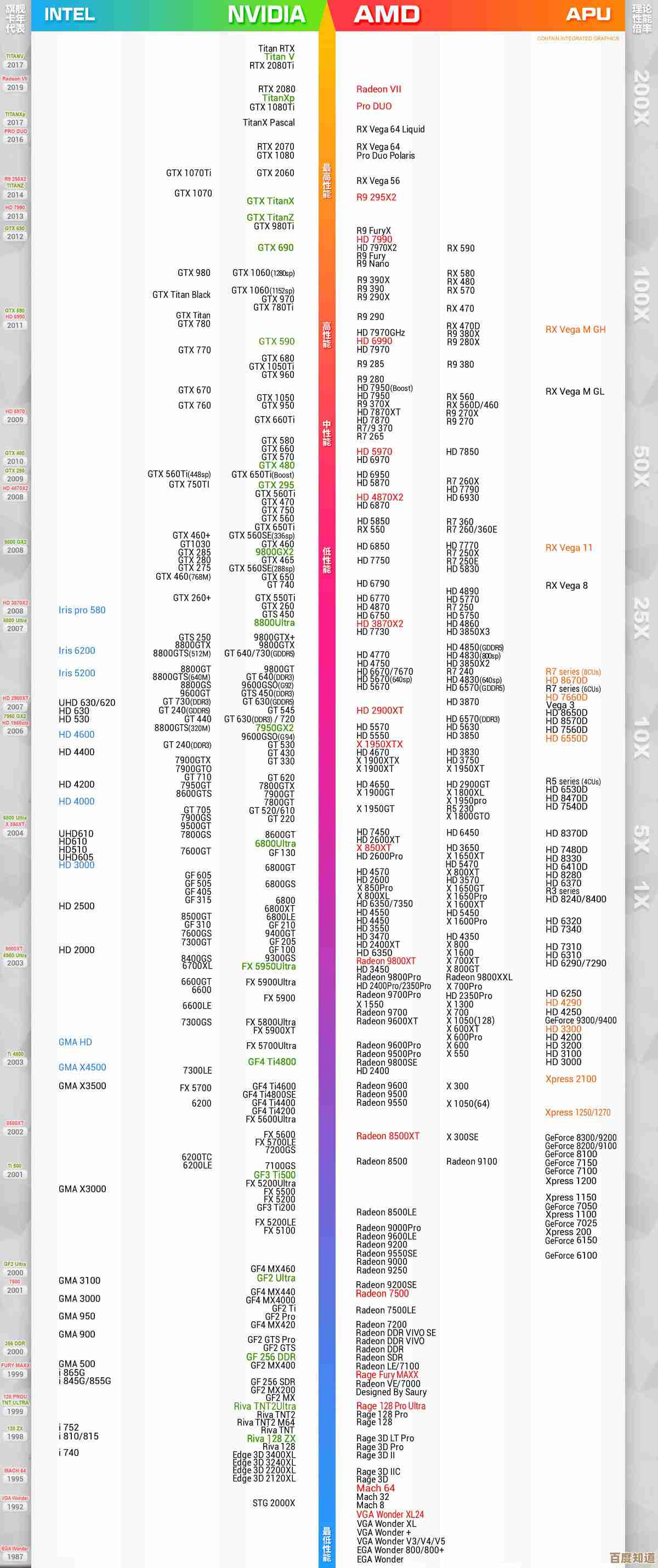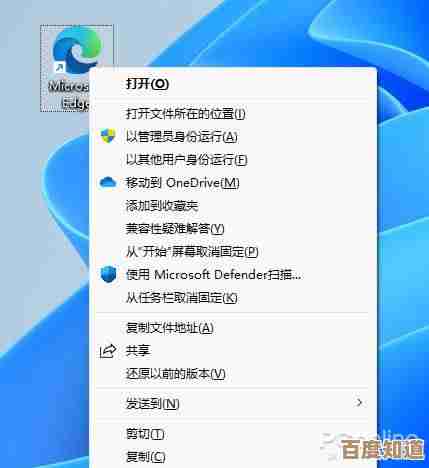酷睿m7运行Windows 11的兼容性分析与优化安装指南
- 问答
- 2025-11-06 01:22:20
- 2
需要明确一点,我们讨论的“酷睿m7”并不是一个单一的处理器型号,而是英特尔第六代酷睿处理器(代号Skylake)中一个特定的产品系列,主要出现在2015年至2017年左右的超薄笔记本、二合一设备或平板电脑中,例如微软的Surface Pro 4高配版、联想Yoga系列等,本指南将针对这一特定年代的硬件平台进行分析。
第一部分:兼容性分析
根据微软官方发布的Windows 11系统要求,其核心硬性条件包括:需要64位1GHz以上的处理器、4GB以上内存、64GB以上存储空间,以及最重要的——UEFI安全启动支持和TPM 2.0模块,还有一个隐含的“兼容处理器列表”要求。
-
处理器兼容性(核心矛盾点):根据微软官方的“Windows 11支持处理器列表”(来源:微软官方网站),英特尔方面主要从第八代酷睿处理器起步,这意味着,从官方名单上看,第六代的酷睿m7系列是不被正式支持的,这是最大的一个障碍。
-
TPM 2.0支持:幸运的是,许多搭载酷睿m7的设备实际上内置了TPM 2.0芯片,你可以在设备的BIOS/UEFI设置中检查并开启它,开机时按特定键(通常是F2、Del或Esc,因设备而异)进入BIOS,在“Security”相关选项中寻找“Trusted Platform Module (TPM)”或“PTT”(英特尔平台信任技术,一种固件TPM),确保其状态为“Enabled”。
-
UEFI安全启动:同样,绝大多数酷睿m7时代的设备都支持UEFI启动和安全启动功能,这同样需要在BIOS中进行确认和开启。
-
实际运行能力分析:抛开官方的名单限制,从硬件性能角度看,酷睿m7(例如m7-6Y75)是一颗双核四线程的低功耗处理器,基础频率较低但睿频能力尚可,搭配4GB或8GB内存,实际上是可以运行Windows 11的,其体验可以类比为运行Windows 10:日常办公、网页浏览、高清视频播放等轻量级任务能够胜任,但不要期望它能流畅运行大型软件或游戏,主要的瓶颈在于CPU的多核性能和集成显卡的性能。

总结兼容性:酷睿m7设备在硬件特性上(TPM 2.0、UEFI)大多满足Windows 11的要求,但因其不在官方支持的处理器列表上,所以无法通过微软官方的“电脑健康状况检查”工具验证,也无法通过Windows Update直接接收正式版的升级推送,这意味着安装需要一些“非标准”方法。
第二部分:优化安装指南
由于官方途径受限,安装Windows 11需要采用全新安装或使用安装介质绕过限制,以下是具体步骤和优化建议。
准备工作:

- 备份重要数据:任何系统安装都有风险,务必将个人文件、照片、文档等备份到外部硬盘或云盘。
- 下载Windows 11镜像:从微软官方网站下载最新的Windows 11镜像文件(ISO),请务必从官方来源下载,以确保安全。
- 制作安装U盘:使用微软提供的“Media Creation Tool”或第三方工具(如Rufus)将ISO镜像写入一个至少8GB的U盘。这里有一个关键技巧:使用Rufus工具制作启动盘时,最新版本的Rufus会自动提供选项来绕过TPM 2.0和安全启动等限制,这能极大简化安装过程。
- 更新BIOS:访问你设备制造商的官方网站(如戴尔、联想、华硕等),下载并安装最新版本的BIOS固件,新版BIOS可能包含对系统稳定性和兼容性的改进。
安装过程:
- 将制作好的U盘插入电脑。
- 重启电脑,在开机时按启动菜单键(通常是F12、F10或Esc),选择从U盘启动。
- 进入Windows安装界面后,按照提示选择语言、键盘布局。
- 在“你想执行哪种类型的安装?”界面,选择“自定义:仅安装Windows(高级)”。
- 选择要安装系统的分区。强烈建议在此界面删除所有原有分区,然后选择一个未分配的空间点击“新建”让安装程序自动创建所需分区,这会避免很多潜在的启动冲突问题。
- 接下来的安装过程将是自动的,如果之前使用了Rufus并选择了绕过限制的选项,安装程序将不会检查TPM和CPU兼容性,可以顺利安装。
安装后的关键优化设置: 安装成功只是第一步,针对酷睿m7这类性能有限的硬件,优化至关重要。
- 立即更新系统:进入系统后,通过Windows Update下载并安装所有可用更新,包括驱动更新,这能确保系统稳定和安全。
- 调整电源模式为最佳性能:
- 进入“设置”->“系统”->“电源和电池”。
- 将“电源模式”滑块拖到“最佳性能”,这会让CPU尽可能运行在较高频率,虽然会增加耗电和发热,但能显著改善系统响应速度,避免因省电策略导致的卡顿。
- 禁用视觉效果和动画:
- 右键点击“此电脑”->“属性”->“高级系统设置”。
- 在“性能”区域点击“设置”,选择“调整为最佳性能”,或手动取消勾选不必要的动画效果,如“淡入淡出”、“动画窗口控件”等,这能减轻GPU的负担。
- 管理开机启动项:
在任务管理器中(Ctrl+Shift+Esc),切换到“启动应用”标签页,禁用所有不必要的开机自启动程序。
- 存储感知功能:
开启“设置”->“系统”->“存储”中的“存储感知”功能,让系统自动清理临时文件,保持C盘有足够空间。
- 心理预期管理:认识到设备的性能上限,避免同时开启过多程序或浏览器标签页,对于轻度使用,Windows 11在优化后是可以提供基本流畅的体验的。
最终建议:虽然可以通过技术手段在酷睿m7设备上安装Windows 11,但用户需要清楚地认识到,这是一种“非官方支持”的状态,这意味着未来可能无法获得所有安全更新,或者在某些功能更新时可能遇到未知的兼容性问题,如果这台设备是你的主力机,且对稳定性要求很高,继续使用Windows 10直到其支持周期结束(2025年10月)可能是更稳妥的选择,如果你的设备性能实在吃力,考虑将其安装为轻量级的Linux系统或降级回Windows 10也是合理的备选方案。
本文由歧云亭于2025-11-06发表在笙亿网络策划,如有疑问,请联系我们。
本文链接:http://waw.haoid.cn/wenda/58242.html